笔记本电脑鼠标没反应了怎么办
更新时间:2024-09-01 13:43:37作者:yang
笔记本电脑是我们日常使用频率较高的电子设备,然而在使用过程中也会遇到一些问题,比如鼠标没有反应的情况,当笔记本电脑的触摸板或外接鼠标点击无反应时,可能会让人感到困扰。面对这种情况应该怎么处理呢?接下来我们将探讨一些解决方法,希望能帮助到遇到这种问题的朋友们。
方法如下:
1.在电脑上打开开始菜单;
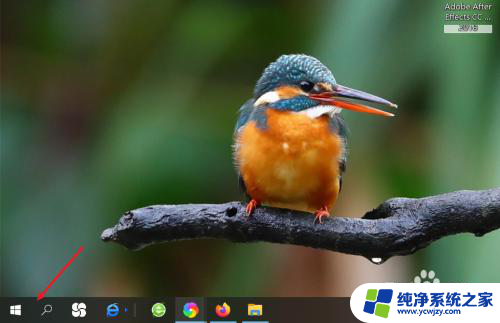
2.在开始菜单里找到控制面板并打开;
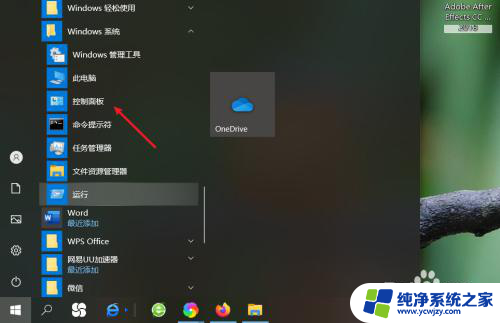
3.在控制面板里选择硬件和声音选项;
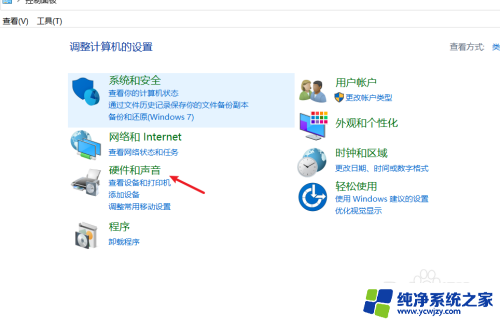
4.随后在设备和打印机项目栏中选择鼠标选项;
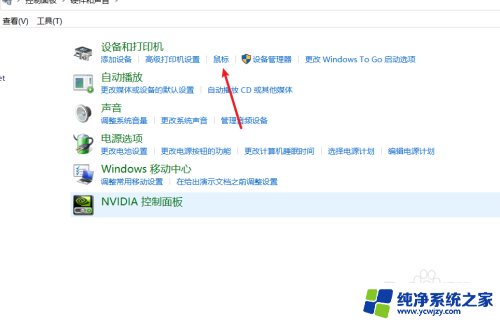
5.打开鼠标属性窗口,先要打开硬件选项。找到Synaptics TouchPad名称,查看设备当前运转是否正常;
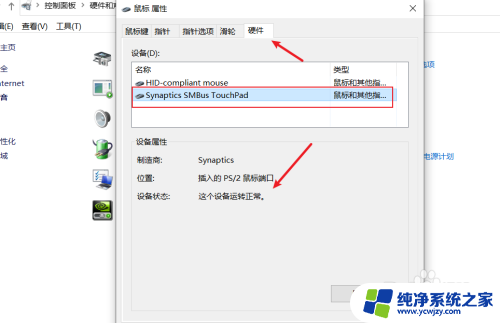
6.当正常的时候,打开鼠标键选项,调整双击速度,由快到慢速度进行调整,看看是否恢复了正常。
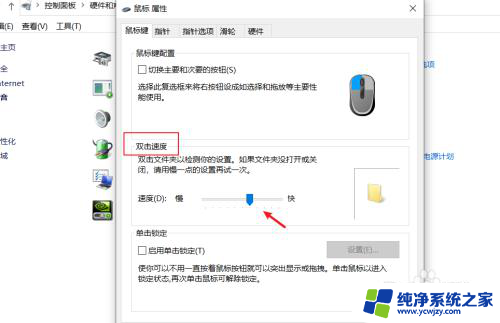
以上就是笔记本电脑鼠标没反应了怎么办的全部内容,有遇到这种情况的用户可以按照小编的方法来进行解决,希望能够帮助到大家。
- 上一篇: 抖音怎么开启摄像头视频讲解功能
- 下一篇: 怎么测电池电量
笔记本电脑鼠标没反应了怎么办相关教程
- 笔记本电脑鼠标点击桌面没反应怎么办 鼠标点击无反应
- 笔记本电脑感应鼠标没反应 鼠标插上笔记本电脑没有反应怎么处理
- 惠普鼠标没反应怎么办 笔记本触摸鼠标失灵怎么办
- 为什么鼠标插在电脑没反应 笔记本电脑插上鼠标没有反应怎么办
- 笔记本控制鼠标的触摸板没反应 笔记本触摸鼠标无反应怎么办
- 电脑鼠标点了没反应 电脑鼠标点击没反应怎么解决
- 笔记本电脑自带鼠标下拉没反应怎么办 鼠标滚轮上下滚动无反应怎么解决
- 笔记本电脑键盘鼠标没反应怎么办
- 笔记本电脑按音量键没反应 笔记本音量键无反应怎么办
- 笔记本开机鼠标没反应 开机后鼠标无反应
- 如何删除桌面上的小艺建议
- 为什么连接不上airpods
- 小米平板怎么连接电容笔
- 如何看电脑是百兆网卡还是千兆网卡
- 省电模式关闭
- 电脑右下角字体图标不见了
电脑教程推荐
win10系统推荐